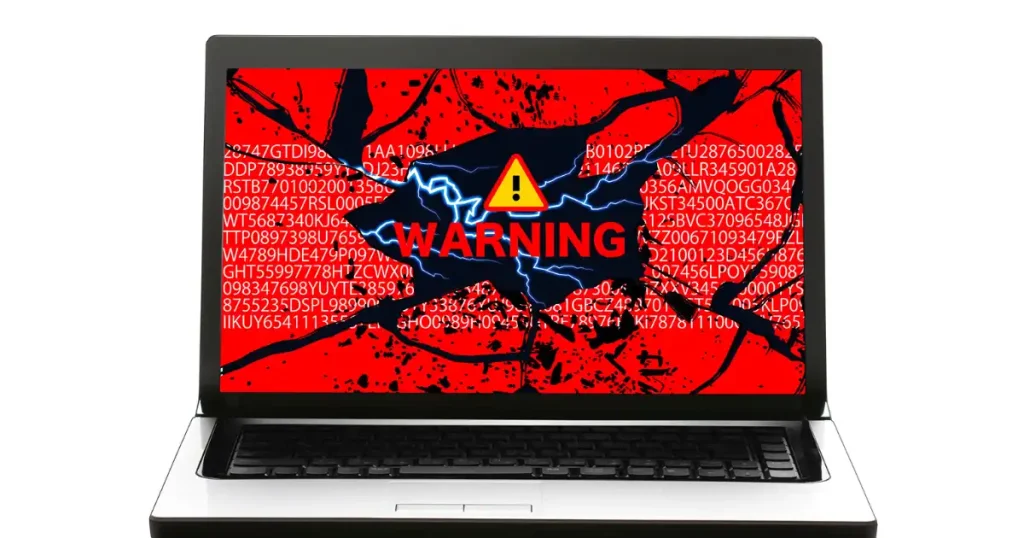USBポート交換
-
部品代1000円~
-
技術料3000円~
-
平均総額14000円
-
純正品か互換品で交換修理
-
期間目安:2~4営業日
-
部品が無い場合は、取寄で1~2週間
どれくらい時間がかかりますか?
通常1~3営業日で対応可能です。
USBポートは取り寄せになりますか?
USBポートは外から見た形状は同じでも、分解して内部を見てみると様々な形をしています。
奥行の長さ、USBポート固定用の端子の位置、高さの違い。
さらにUSBにはUSB2.0かUSB3.0、Type-AかType-Cなどの仕様の違いもあり、全く同じ物はなかなかありません。
出来るだけ近い形状のものを探して取り寄せ、となる場合もあります。
パソコン修理のインフォムでは、同じパソコンを取り寄せそこから外したり、
手間を惜しまず修理するように心がけています。

データは消えませんか?
USBポートの交換のみであればデータが消えるようなことはありませんので、ご安心ください。
保証期間はどれくらいですか?
交換部品・作業とも 30日保証になります。
支払い方法は?
銀行振込・クレジットカード・QRコード決済(d払い、メルペイ、楽天ペイ)・QuickPay・請求書払い(法人様)に対応しています。
送料はどうなりますか?

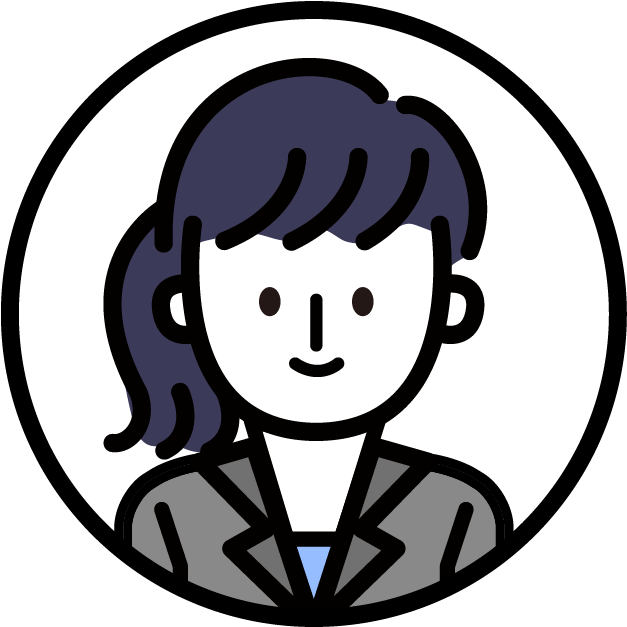

修理症状別ページ
以下は一例です。ここにない症状でも修理対応可能ですので、ぜひ一度ご相談ください。
USBポート交換・USBコネクター修理の注意点
適切な診断と部品選択
USBポート・USBコネクターの交換を行う前に、まず正確な診断が重要です。
単なる接触不良なのか、コネクター自体の破損なのか、あるいは基板の問題なのかを見極める必要があります。
また、交換する際は適切な部品を選択することが重要です。
機種に合った正確なUSBコネクターを使用しないと、新たな問題を引き起こす可能性があります。
コネクターと基板のサイズが合ったとしても、筐体(ケース)をセットした時に干渉することもあります。
静電気対策
USBポート・USBコネクターを交換する際は、静電気による損傷を防ぐために適切な静電気対策を行うことが重要です。
静電気防止マットや静電気防止リストバンドを使用し、作業環境を整えることが推奨されます。
パソコン修理のインフォムでは、スチールデスクを使用し、デスクをアースと接続してデスクを触るだけで静電気を逃すようにしております。
精密な作業と適切な工具
USBコネクターの交換は非常に精密な作業を求められます。
適切なハンダごてなど、正しい工具を使用することが重要です。
また、ハンダ付けの技術も重要で、不適切なハンダ付けは接触不良や短絡の原因となる可能性があります。
パソコン修理のインフォムでは、実体顕微鏡を見ながらではないとできないような細かい半田付けもしております。
データのバックアップ
USBポート・USBコネクターではあまりありませんが、
修理作業を行う前に、重要なデータのバックアップを取ることが重要だと判断すれば、
万が一の事態に備えて、データをバックアップする場合があります。
周辺部品への影響
USBポート修理やUSBコネクターを交換する際は、周辺の部品や基板に損傷を与えないよう注意が必要です。特に、ノートパソコンの場合は限られたスペースでの作業となるため、細心の注意が必要です。
修理後の動作確認
交換作業完了後は、必ず充電や通信などの機能が正常に動作するか確認する必要があります。
また、他のUSBポートや機能にも影響がないか確認することが重要です。
パソコン修理のインフォムでは、これらの点に細心の注意を払いながら作業を行っています。